豆豆U盘启动盘制作工具是现在最流行的实用U盘装系统和维护电脑的专用工具,一是制作简单,几乎100%支持所有U盘一键制作为启动盘,不必顾虑以前量产U盘考虑专用工具的问题。二是制作后工具功能强大,支持GHO、ISO系统文件,支持原版系统安装。三是兼容性强,支持最新型主板与笔记本,多个PE版本供选择,基本杜绝蓝屏现像。
现在给大家讲解一下如何使用豆豆U盘安装WinXp系统
1、下载豆豆U盘启动制作工具程序并插上U盘制作成可以启动的工具,具体方法参照本官网栏目: U盘启动盘制作教程
2、下载GHOST-win7系统到你的电脑中,一般下载的都是iso文件,请解压后提取win7.gho文件,并复制此文件到U盘的ghost文件下
3、插上豆豆U盘并启动电脑,设置USB为第一启动设备,具体请参照本官网栏目: Bios设置
4、上述设置好后,会自动从U盘启动,将出现如下豆豆U盘启动菜单画面: 5、使用键盘上的上下方向键选择:第一项:运行豆豆Win8PE(适用新机),按Enter进入,等待数秒后,会进入Win8PE系统,如下图所示:
6、如上图所示,Ghost映像文件路径即U盘里的win7系统文件路径,一般不用改动他,会自动指向U盘里的映像文件,用鼠标选中活动分区“A”,即系统所要安装的分区,一般为C盘,点击下面的确定,就会弹出如图所示的画面:
7、继续点击“是”
等恢复完成后重启计算机,将进入系统自动重装过程,只需等待即可。至此,用豆豆u盘安装操作系统完毕!你可以忘掉没有光驱无法安装操作系统的烦恼了。 豆豆U盘启动制作工具下载: 点击下载
现在给大家讲解一下如何使用豆豆U盘安装WinXp系统
1、下载豆豆U盘启动制作工具程序并插上U盘制作成可以启动的工具,具体方法参照本官网栏目: U盘启动盘制作教程
2、下载GHOST-win7系统到你的电脑中,一般下载的都是iso文件,请解压后提取win7.gho文件,并复制此文件到U盘的ghost文件下
3、插上豆豆U盘并启动电脑,设置USB为第一启动设备,具体请参照本官网栏目: Bios设置
4、上述设置好后,会自动从U盘启动,将出现如下豆豆U盘启动菜单画面: 5、使用键盘上的上下方向键选择:第一项:运行豆豆Win8PE(适用新机),按Enter进入,等待数秒后,会进入Win8PE系统,如下图所示:
6、如上图所示,Ghost映像文件路径即U盘里的win7系统文件路径,一般不用改动他,会自动指向U盘里的映像文件,用鼠标选中活动分区“A”,即系统所要安装的分区,一般为C盘,点击下面的确定,就会弹出如图所示的画面:
7、继续点击“是”
等恢复完成后重启计算机,将进入系统自动重装过程,只需等待即可。至此,用豆豆u盘安装操作系统完毕!你可以忘掉没有光驱无法安装操作系统的烦恼了。 豆豆U盘启动制作工具下载: 点击下载
更多推荐
U盘装WIN7系统教程

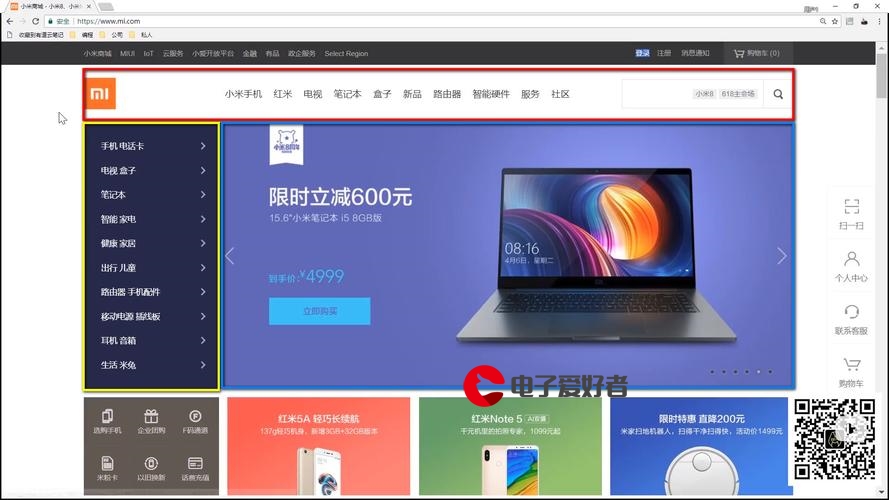

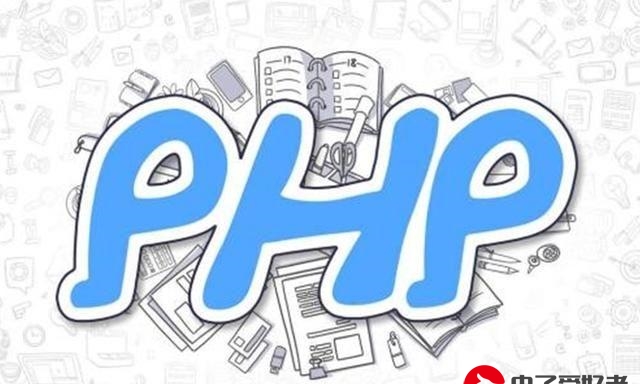
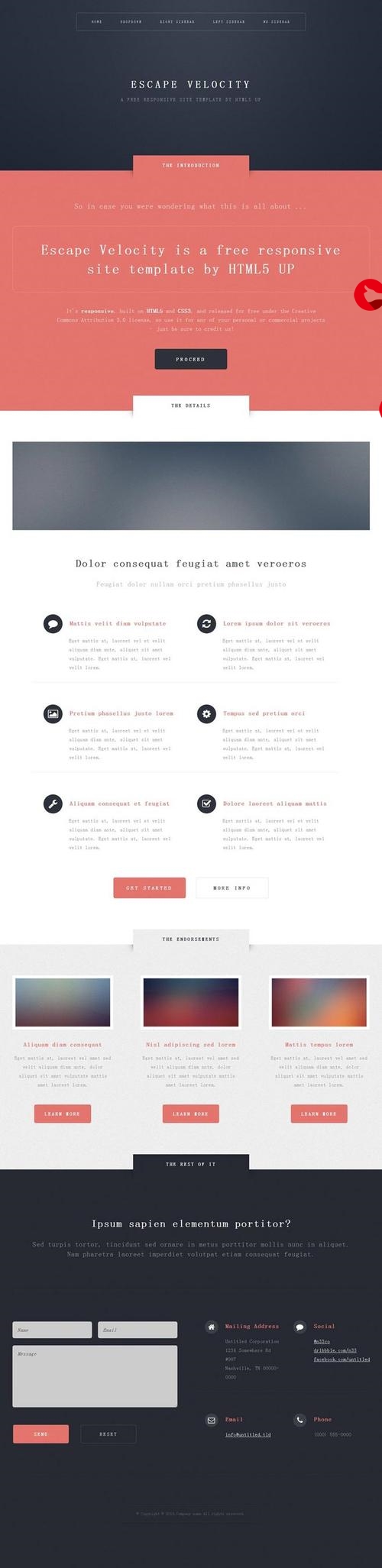


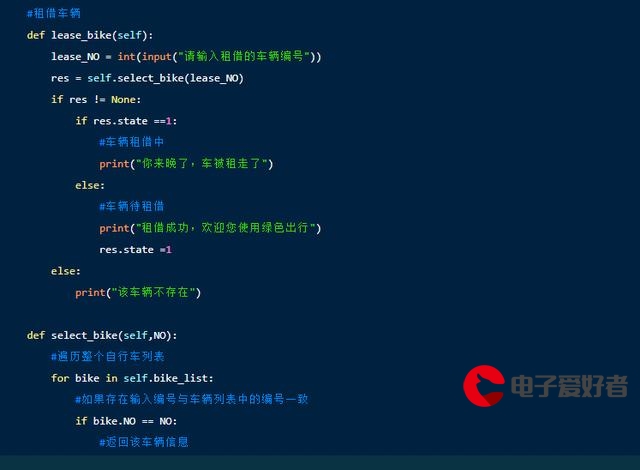








发布评论